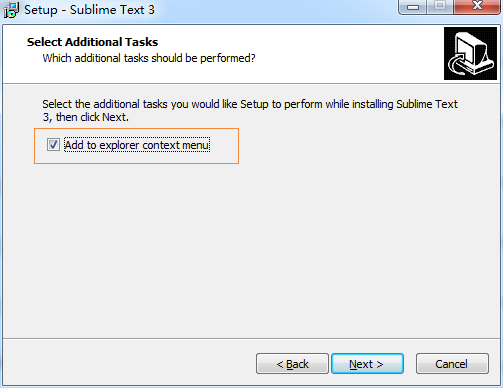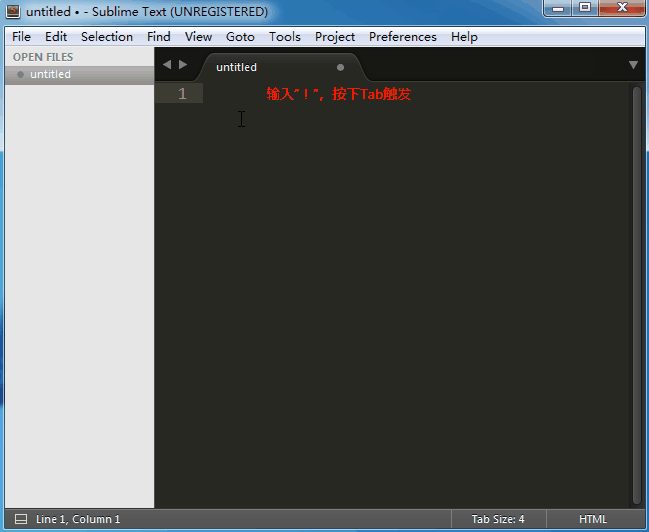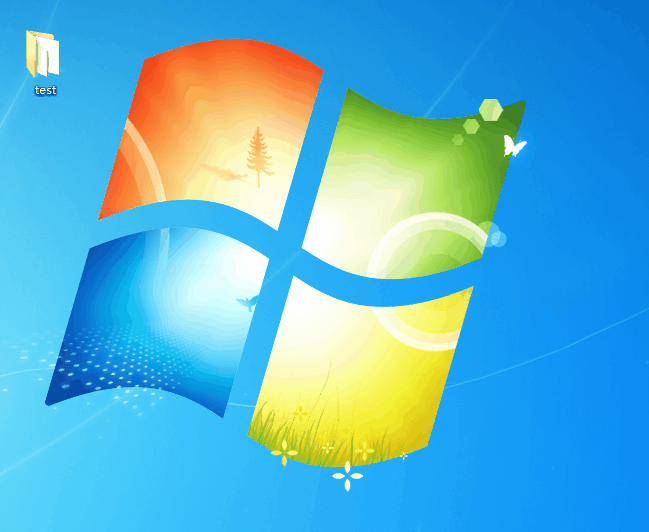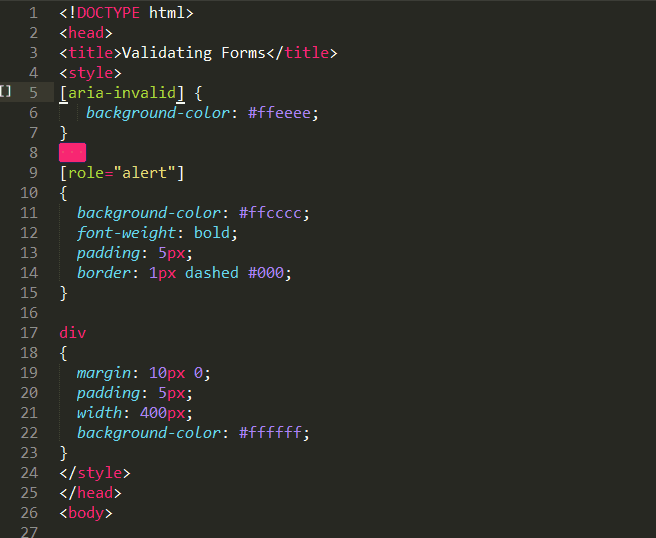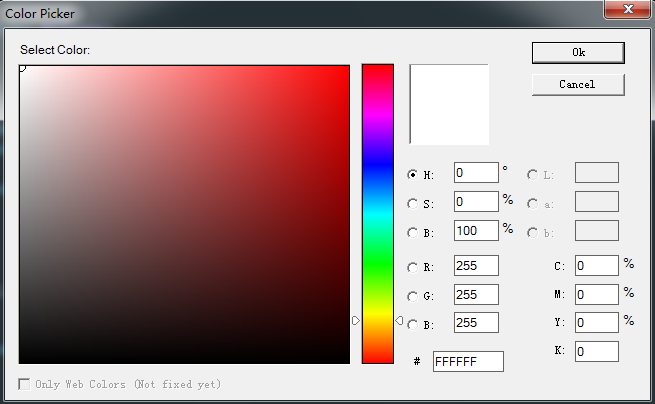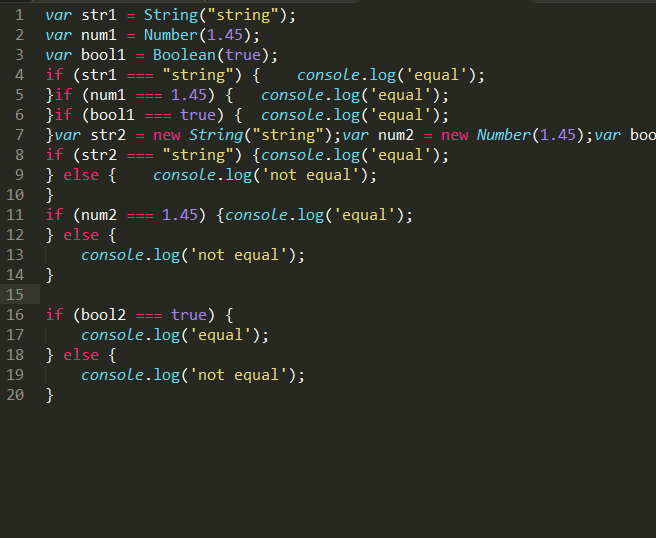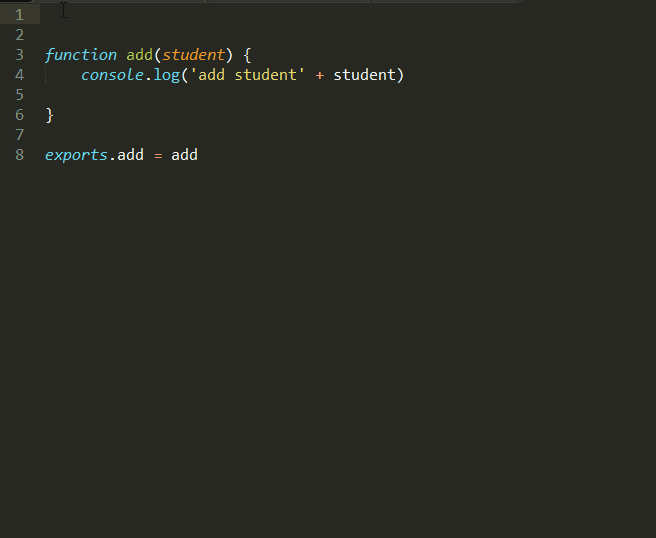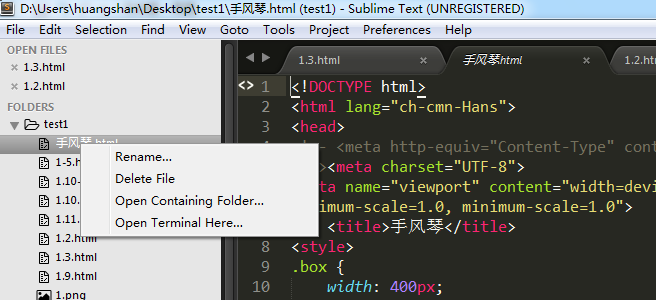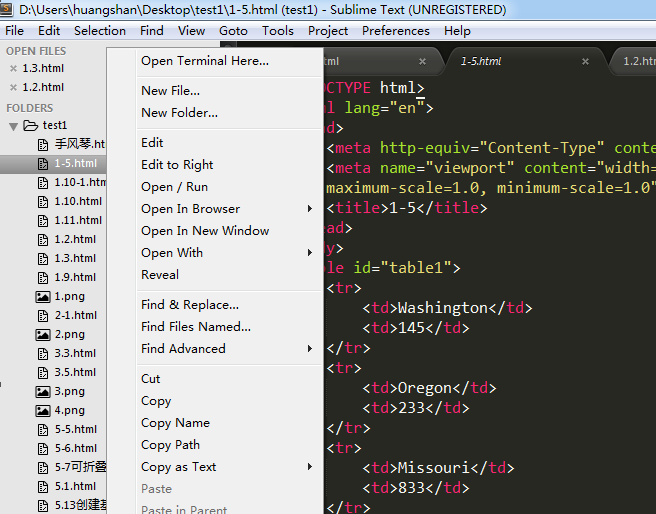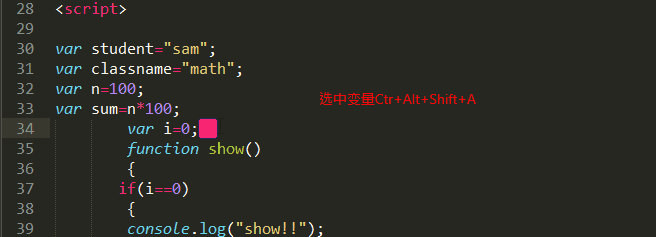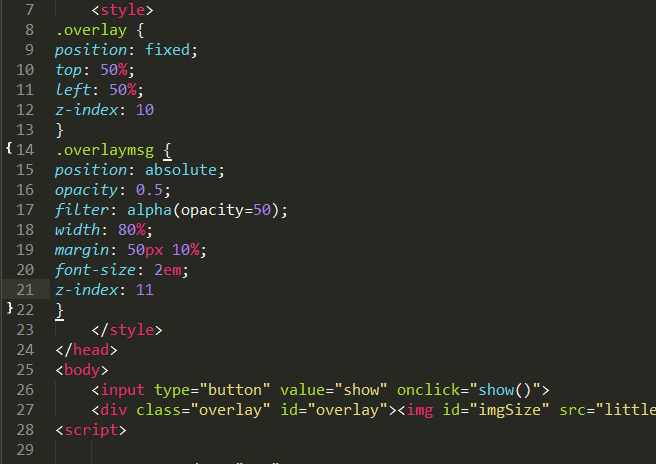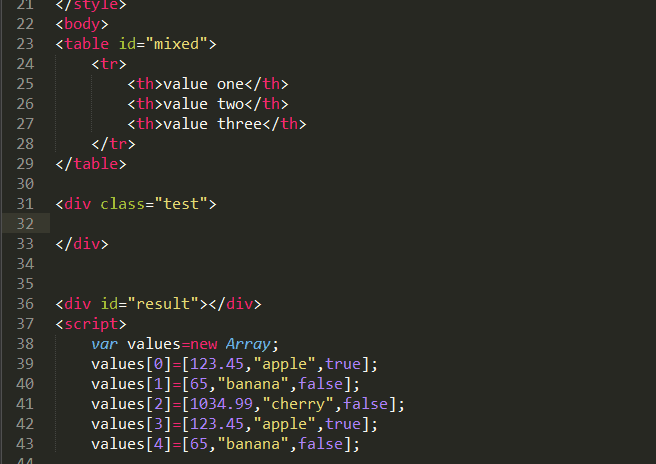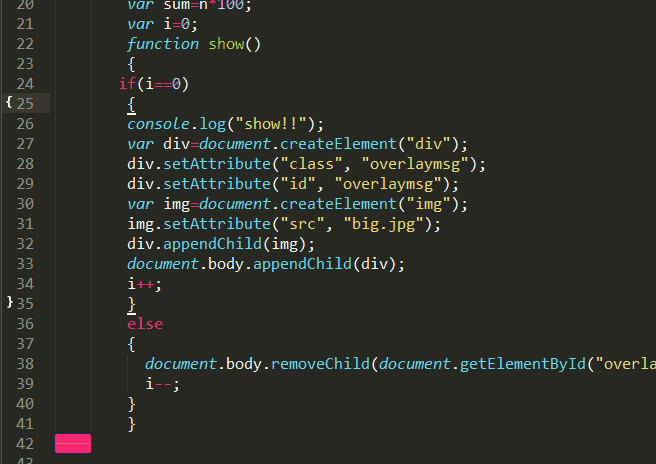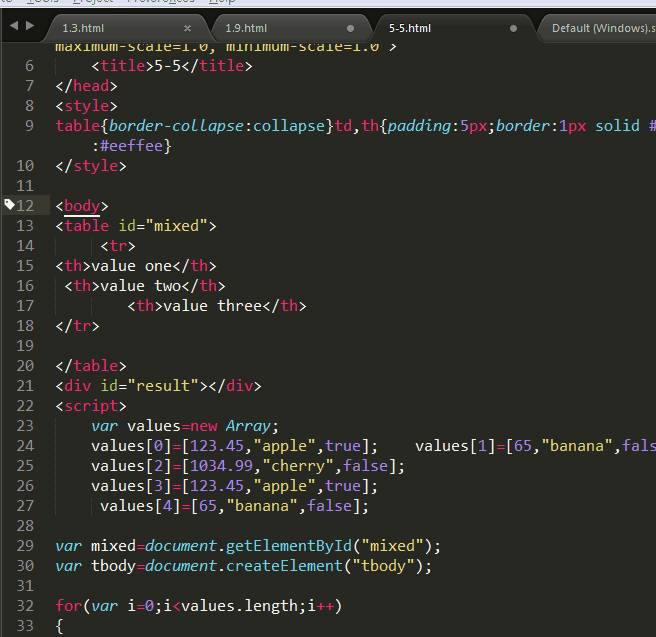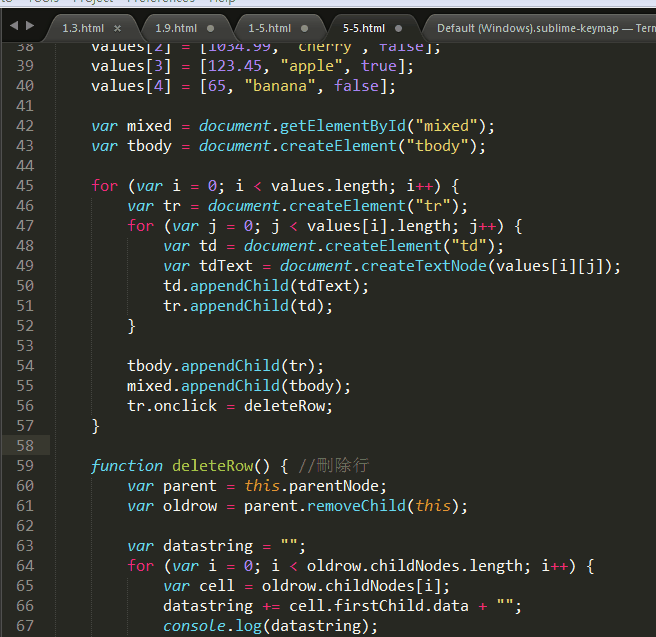nodeJS学习(5) --- sublime Text3 安装使用
本节对对工具 sublime Text3 的安装进行简介。
主要参考网址:http://blog.csdn.net/sam976/article/details/52076271
http://www.cnblogs.com/tinyphp/p/3217457.html
1.介绍
所谓工欲善其事必先利其器,编码过程合理熟练使用工具是优秀程序员必备技能,在诸多工具中,Sublime Text无疑是一款利器,它界面优美、功能强悍、性能令人惊讶,需要注意的是,它并不是IDE,而是一个单纯的文本编辑工具,但其代码高亮显示、语法提示、自动完成且反应快速,还有各种丰富插件的支持,使得文本编辑过程非常规范、快速高效。
2.优点
跨平台,无论是Windows、Mac以及Linux均可使用,无需担心因为换平台而找不到熟悉合适的编辑器。
丰富的插件,各种各样的插件大大扩充了Sublime的功能,使用合适的插件可以使工作效率大大提升。
编辑环境,命令行环境和界面环境互补,操纵体验非常好。
3.安装
直接去官网http://www.sublimetext.com/3下载官方版,尽量不要下载网上的中文版,会出现各种奇怪的问题。安装时next,next之后,注意在安装时勾选 Add to explorer context menu ,如图,这样在选中文件右键可以直接使用Sublime Text打开。
sublime是个收费软件,但官网下载的sublime安装后可以正常使用,无需购买,购买的好处在于你使用过程中不会弹出提示框让你购买(其实弹出频率很低,不影响正常使用)。有钱任性的随便买。
4.界面说明
强调:在安装完成后,先不要急于打开软件
原因:第一次默认打开软件后,会默认在 C:\Users\{%user%}\AppData\Roaming 下生成插件配置等存储的文件夹,名为 sublime Text 3 ,以及在 C:\Users\LYN\AppData\Local 文件夹下生成存储 缓存的名为 sublime Text 3 的文件夹,该文件夹不会因为删除/更新软件而删除/更新,必须手动清理。
解决:要更改插件存储位置,可以装完不要打开软件,在安装目录下新建一个Data文件夹。然后打开软件,你的配置就会在里面。(Windows 下的办法,已实践正确)
当然若你已经打开,可以删掉重装或者直接删除上述两个文件夹。然后按上述建立 Data 文件夹来更改存储和缓存位置。
下面就让我们来看看界面吧。
简单介绍每个部分的功能(图中数字对应下面介绍):
标题栏:显示当前打开文件的路径
菜单栏:提供软件的功能入口,各种命令和设置,里面通常会标记出快捷方式,记住常用功能快捷键对写代码非常有帮助。
tab控制栏:显示打开的所有文件。
编辑区:文本编辑的区域,sublime提供非常人性化的编辑功能。
状态栏:显示当前正在进行的操作的状态,比如写代码时提示光标在第几行和写得是什么格式的文件等。
边栏:包含当前打开的文件和文件夹视图。
MiniMap:移动略缩图可以快速移动。
5.常用插件
对于大多数程序员来说,sublime最让人无法自拔的一点是提供了丰富的插件协助开发。怎么找到插件并进行管理呢?sublime是通过插件管理器Package Control地对插件浏览、安装和卸载插件。下面介绍怎么安装插件和一些对开发非常有帮助的插件。
安装Package Control
首先使用快捷键Ctrl + `(View→Show Console menu) 打开Sublime的控制台,显示如图:
然后去https://packagecontrol.io/ins...网站把下图红框代码复制到上图输入框中
按下enter键,在Perferences→package settings中可以看到package control,则表明安装成功。完成前面操作后,每次安装插件时,先使用Ctrl+Shift+P(Tools→Command Palette...)打开控制面板,输入PackageControl显示如图:
选择Package Control:Install Package,回车。安装成功后如图所示,在输入框中输入插件名字选择插件回车即可安装插件。
如果不能安装package control,可以使用手动的方式安装。
寻找插件
可以进入https://packagecontrol.io/browse,查看最新插件和一些流行的插件。
还可以在Search页面根据英语关键词查找你需要的插件。在这里介绍一些常用的插件。
Emmet: 前端开发必备,Write less , show more,使用Tab键触发。安装Emmet后,可以输入少量代码后摁Tab键,系统自动补全代码。
说明:在 Emmet 安装完成后,会显示如下屏幕:然后会自动安装PyV8,安装完成,重启 Sublime Text 3。
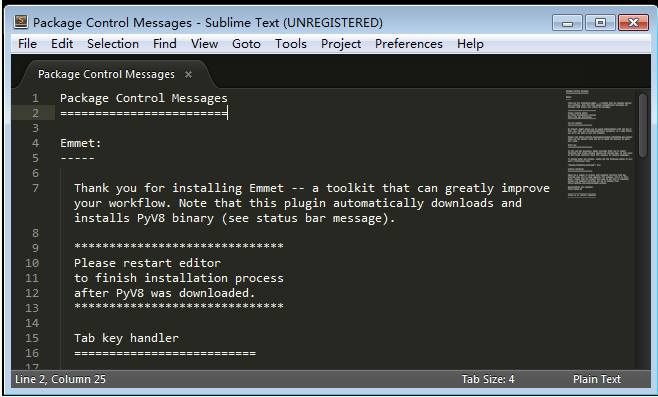
搜索框没有emmet相关内容,手动把emmet插件放入第三步打开的文件夹,emmet插件下载>>

测试:
重启之后还会看到左下角再次呈现 Loading PyV8 的提示,待其载入完毕,打开一个新文档最后测试,输入指令(不行就再重启一下)
ul#test>li*
按 Ctrl+e 生成---
<ul id="test">
<li></li>
<li></li>
<li></li>
<li></li>
</ul>
缩写API:
http://www.w3cplus.com/sites/default/files/baiyaimages/CheatSheet.jpg
动态测试:
Emmet插件的快捷键说明书可以查看Emmet Documentation
AutoFileName:快速列出你想引用的文件夹里面所有文件的名字,比如想引用test/img/1.png。只需要输入/img,该插件就会自动提示/img下面的所有文件名,如图
BracketHighlighter:高亮显示[], (), {}, “”, ”, <tag></tag>符号,便于查看起始和结束标记。如图:
ColorPicker:调色板,需要输入颜色时,可直接选取颜色。使用快捷键ctrl+shift+c即可打开调色板。需要注意的是,这个快捷键可能会打不开调色板,原因是该快捷键被占用了,最直接的解决办法是直接在Preferences→Key Bindings-User中配置:“{ "keys": ["ctrl+shift+c"], "command": "color_pick"},”
JsFormat:JsForma可以自动帮助你格式化JavaScript代码,形成一种通用的格式,比如对压缩、空格、换行的js代码进行整理,使得js代码结构清晰,易于观看。在已压缩的JS文件中,右键选择jsFormat或者使用默认快捷键(Ctrl+Alt+F),如果该热键被占用了,可以在Preferences→Key Bindings-User中配置: { "keys": ["ctrl+shift+alt+j"], "command": "js_format","context": [{"key": "selector", "operator": "equal", "operand": "source.js,source.json"}]},
DocBlockr:安装该插件后,可以快速生成各种注释格式,当需要生成注释符号时,输入/*、/然后回车系统即帮你自动生成,如果/后面刚好是一个函数的定义,注释格式会根据函数的参数生成。详情查看DocBlockr文档。
Sidebar Enhancements:sub侧栏右键文件提供的功能很少,但在实际开发中,文件通常会有各种处理请求,而该插件增强侧栏文件右键功能,比如可以直接右键将文件移入回收站,在浏览器中浏览,将文件复制到剪切板等。详情查看sidebar文档
安装该插件前,文件右键选项很少:
安装插件后,文件右键选项大大增强:
我常用的两个功能是设置文件使用浏览器打开的快捷键F12和重命名F2,需要自己往Key-Bindings-User里面添加
{ "keys": ["f12"], "command": "side_bar_open_in_browser","args":{"paths":[], "type":"testing", "browser":""}},
{ "keys": ["f2"], "command": "side_bar_rename"},
Alignment:对定义的变量进行智能对齐,一般是“=”号对齐,默认的快捷键是Ctrl+Alt+A,但这个热键和QQ截屏的热键冲突不能使用,需要自己重新设置,我通常设置成Ctr+Alt+Shift+A,以下粘贴到Key-Bindings-User里面:{ "keys": ["ctrl+alt+shift+a"], "command": "alignment" },
CSS Format:CSS Format可以将任意的 CSS、SASS、SCSS、LESS 代码格式化为展开、紧凑、压缩的形式,选中需要格式化的样式代码,右键选中CSS Format,选择需要形成的格式即可。
Tag:Tag插件提供各种对Tag标签的操作,具有功能:根据/自动关闭HTML标签,标签自动缩进(或选中ctrl+alt+f),删除标签和里面的内容,插入标签(对光标字符“ctrl+shift+,”生成标签),删除标签里的属性,关闭标签,检查标签等。有些功能是自动执行,有些功能需要手动执行,功能入口 菜单栏Edit→Tag。详情查看Tag插件文档。
Trailing spaces:可以检测和一键删除代码的空格,保存时自动删除多余空格,让你的代码更加紧凑规范。功能入口:Edit→Trailing Spaces→Delete,也可以自己设置快捷键,我通常设置成ctrl+shift+alt+t,以下粘贴到Key-Bindings-User里面:{ "keys": ["ctrl+shift+alt+t"], "command": "delete_trailing_spaces" },
ConvertToUTF8:通过本插件,您可以编辑并保存目前编码不被 Sublime Text 支持的文件,特别是中日韩用户使用的 GB2312,GBK,BIG5,EUC-KR,EUC-JP 等。可以通过 File→Set File Encoding to 菜单对文件编码进行手工转换。例如,您可以打开一个 UTF-8 编码的文件,指定保存为 GBK,反之亦然。ConvertToUTF8介绍。
HTML-CSS-JS Prettify:格式化HTML,CSS,Javascript和Json代码格式。使用该插件,需要安装nodejs,而且要在Packages-Setting→HTML/CSS/JS Prettify→set node path中设置你node的安装路径。使用过程:Tools→Command Palette(或者Ctrl+Shift+P),输入选择htmlprettify即可完成整个文档的格式化。也可以设置快捷键:Packages-Setting→HTML/CSS/JS Prettify→set keyboard shortcuts,因为我的ctrl+shift+h已经被占用,所以我改成ctrl+shift+alt+h。
Terminal:打开文件的终端,终端默认是CMD。ctrl+shift+t 打开文件所在文件夹,ctrl+shift+alt+t 打开文件所在项目的根目录文件夹,可以自己重新配置快捷键。也可以右键open terminal here打开。
汇总一下前面介绍的插件:
Alignment
AutoFileName
BracketHighlighter
ColorPicker
CSS Format
DocBlockr
Emmet
JsFormat
Sidebar Enhancements
Tag
Trailing Spaces
ConvertToUTF8
HTML-CSS-JS Prettify
Terminal
以及因为这些插件而重新设置的快捷键:
{ "keys": ["ctrl+alt+shift+a"], "command": "alignment" },
{ "keys": ["ctrl+shift+alt+f"], "command": "show_panel", "args": {"panel": "find_in_files"} },
{ "keys": ["ctrl+alt+u"], "command": "soft_undo" },
{ "keys": ["ctrl+shift+alt+t"], "command": "delete_trailing_spaces" },
{ "keys": ["f12"], "command": "side_bar_open_in_browser","args":{"paths":[], "type":"testing", "browser":""}},
{ "keys": ["alt+f12"], "command": "side_bar_open_in_browser","args":{"paths":[], "type":"production", "browser":""}},
{ "keys": ["ctrl+t"], "command": "side_bar_new_file2"},
{ "keys": ["f2"], "command": "side_bar_rename"},
{ "keys": ["ctrl+shift+c"], "command": "color_pick"},
{ "keys": ["ctrl+shift+alt+j"], "command": "js_format","context": [{"key": "selector", "operator": "equal", "operand": "source.js,source.json"}]},
还有很多插件需要根据你使用的库和框架自己去添加,比如jQuery、angular、Node.js、less等,只要Ctr+Shift+p输入关键词即可找到你想安装的插件。
6.快捷键
除了丰富的插件,Sub全面的快捷键体系也让开发过程中更加快速。Key-Bindings-Default文件里面定义了sub默认的快捷键,如果想要重新定义快捷键(安装插件时通常要重新定义),在Key-Bindings-User文件中把快捷键命令重新书写即可。
因为快捷键过多,下面仅罗列一下比较常用的快捷键:
1.操作
Ctrl + `: 打开Sublime Text控制台(Esc退出)
Ctrl+Shift+P:打开命令面板(Esc退出)
Ctrl + K, Ctrl + B: 组合键,显示或隐藏侧栏
Alt :光标调到菜单栏,↑↓←→ 移动光标
2.编辑
Ctr+Shift+D:复制粘贴光标所在行
Alt+.:关闭标签
Ctrl+/:用//注释当前行。
Ctrl+Shift+/:用/**/注释。
Ctrl + Enter: 在当前行下面新增一行然后跳至该行
Ctrl + Shift + Enter: 在当前行上面增加一行并跳至该行
Ctrl + ←/→: 进行逐词移动,
Ctrl + Shift + ←/→: 进行逐词选择
Ctrl + Shift + ↑/↓: 移动当前行(文件会被修改)
Ctrl+KK :从光标处删除至行尾
Ctrl+K Backspace :从光标处删除至行首
Ctrl+Z:撤销
Ctrl+Y:恢复撤销
Ctrl+J:合并行(已选择需要合并的多行时)
Ctrl + [: 选中内容向左缩进
Ctrl + ]: 选中内容向右缩进
3.选择
Alt+F3:选中关键词后,选中所有相同的词。可以配合Ctrl+D使用。
Ctrl + D Ctrl + K Ctrl + U:Ctrl + D选择当前光标所在的词并高亮该词所有出现的位置,再次Ctrl + D,会选择该词出现的下一个位置。在多重选词的过程中,Ctrl + K会将当前选中的词进行跳过在多重选词的过程中,Ctrl + U进行回退
Ctrl+L :选择光标所在整行
Ctrl+X:删除光标所在行
Ctrl + J: 把当前选中区域合并为一行
Ctrl+Shift+M:选中当前括号内容,重复可选着括号本身
4.查找
(如果有窗口弹出都是Esc退出弹出窗口)
Ctr+p:输入@显示容器(css或者js里面)
Ctrl + F: 调出搜索框
Ctrl + H: 调出替换框进行替换
Ctrl + Shift + H: 输入替换内容后,替换当前关键字
Ctrl + Alt + Enter: 输入替换内容后,替换所有匹配关键字。(NOTE: 注意此时如果鼠标焦点在编辑窗口中,则替换失败,将鼠标焦点调到替换框中,Ctrl + Alt + Enter才会起作用)
Ctrl + Shift + F: 开启多文件搜索&替换
Alt + C: 切换大小写敏感(Case-sensitive)模式
Alt + W: 切换整字匹配(Whole matching)模式
Alt + R: 切换正则匹配模式的开启/关闭
5.跳转
Ctrl + P:列出当前打开的文件(或者是当前文件夹的文件),输入文件名然后 Enter 跳转至该文件,输入@symbol跳转到symbol符号所在的位置,输入#keyword跳转到keyword所在的位置,输入:n跳转到文件的第n行
Ctrl + R:列出当前文件中的符号(例如类名和函数名,但无法深入到变量名),输入符号名称 Enter 即可以跳转到该处。
会列出Markdown文件的大纲
F12: 快速跳转到当前光标所在符号的定义处(Jump to Definition)。比如当前光标所在为一个函数调用,F12会跳转至该函数的定义处。
Ctrl + G: 输入行号以跳转到指定行
Ctrl+M:跳转到括号另一半。
6.窗口和Tab页
Ctrl + N: 在当前窗口创建一个新标签
Ctrl + Shift + N: 创建一个新窗口(该快捷键 和搜狗输入法快捷键冲突)
Ctrl + W: 关闭标签页,如果没有标签页了,则关闭该窗口
Ctrl+Shift+W:关闭所有打开文件
Ctrl + Shift + T: 恢复刚刚关闭的标签。
Ctrl +Tag:移动标签。
7.屏幕
F11: 切换普通全屏
Shift + F11: 切换无干扰全屏
Alt + Shift + 2: 进行左右分屏
Alt + Shift + 8进行上下分屏
Alt + Shift + 5进行上下左右分屏(即分为四屏)
Ctrl + 数字键: 跳转到指定屏
Ctrl + Shift + 数字键: 将当前屏移动到指定屏
此文只是Sub的入门介绍,看完只能给对sub有个大概了解,想要让Sub发挥利器之锋,还是需要自己多多探索多多使用,有写得不对的地方,请各位多多指教(虽然觉得并不会有人看)。
nodeJS学习(5) --- sublime Text3 安装使用的更多相关文章
- Sublime Text3安装LESS
Sublime Text3安装LESS 1.Sublime Text3利用Package Control安装LESS插件.LESS2CSS插件 2.去node官网下载node.js http://no ...
- Sublime Text3 python自动补全问题——Sublime Text3安装Anaconda插件
学习python的时候 在编辑器的选择上会有很多选择,我最终还是选择了sublime text3. 相对于其他编辑器,sublime text有以下特性: 插件多,类似GoSublime,Emmet信 ...
- mac下sublime text3安装SFTP及使用
mac下sublime text3安装SFTP 1.shift+command+p进入控制面板 2.输入install进入程序安装界面选择需要安装的插件(SFTP) 3.直接进行安装(需要联网) 4. ...
- Sublime Text3安装SublimeREPL插件以及快捷键设置
SublimeREPL是Sublime Text的一个插件,它除了可以使你在ST中运行解释器(REPL),还有对Python语言的特别支持,包括在本地/远程(远程仅在linux/osx平台可用)vir ...
- ubuntu16.04下sublime text3安装和配置
ubuntu16.04下sublime text3安装和配置 2018年04月20日 10:31:08 zhengqijun_ 阅读数:1482 1.安装方法 1)使用ppa安装 sudo add-a ...
- Sublime Text3安装evernote插件
关键字 Markdown编辑器.Evernote.Sublime Text3 正文 Sublime Text3安装evernote插件方法如下: 1.使用Package Control安装ever ...
- Sublime Text3安装以及初次配置
Sublime Text3安装以及初次配置 工具:官网下载:Sublime Text3 安装:直接运行安装.http://write.blog.csdn.net/postedit 激活:参考文/晚晴幽 ...
- sublime text3安装后html:5+Tab不能快速生成html头部信息的解决办法
sublime text3安装后html:5+Tab不能快速生成html头部信息的解决办法: 需要下载Emmet插件,按网上写的步骤按ctrl+shift+P打开命令面板,输入install,鼠标点击 ...
- 转载 | Sublime Text3 安装以及初次配置
本文引自:http://blog.csdn.net/u011272513/article/details/52088800 工具:官网下载:Sublime Text3 安装:直接运行安装.http:/ ...
- Sublime text3安装
一.Sublime text3下载 [20190506]下载 官网下载:https://www.sublimetext.com/ https://download.sublimetext.com/Su ...
随机推荐
- 绑定Ligerui中的ligerComboBox二级联动
$.ajax({ url: "HRHandler.ashx", data: "bz=getDepartData", cache: false, type: &q ...
- 支持无限加载的js图片画廊插件
natural-gallery-js是一款支持无限加载的js图片画廊插件.该js图片画廊支持图片的懒加载,可以对图片进行搜索,分类,还可以以轮播图的方式来展示和切换图片. 使用方法 在页面中引入下面的 ...
- mysql 索引的统计
查看一个库里面没有使用过的索引select object_type,object_schema,object_name,index_name,count_star,count_read,COUNT_F ...
- MySQL - CASE WHEN ... THEN ... ELSE ... END语句
范例: CASE WHEN p.allow_over = 1 THEN p.allow_over_capital ELSE 0 END
- PHP实现的敏感词过滤方法
PHP实现的敏感词过滤方法,以下是一份过滤敏感词的编码.有需要可以参考参考. /** * @todo 敏感词过滤,返回结果 * @param array $list 定义敏感词一维数组 * @para ...
- 读书笔记-JavaScript面向对象编程(二)
第5章 原型 5.1 原型属性(所有函数拥有一个prototype属性,默认为空对象) 5.1.1 利用原型添加方法和属性 function Gadget(name,color){ this.name ...
- 删除项目开发中的.pyc文件
在实际开发中python会自动生成很多pyc文件,但是这些pyc文件是不需要我们追踪的,删除了对项目也没有影响,下面是删除pyc文件的方法. Linux或Mac系统 find /tmp -name & ...
- Terrorist’s destroy HDU - 4679
Terrorist’s destroy HDU - 4679 There is a city which is built like a tree.A terrorist wants to destr ...
- B1023 组个最小数 (20分)
B1023 组个最小数 (20分) 给定数字 0-9各若干个.你可以以任意顺序排列这些数字,但必须全部使用.目标是使得最后得到的数尽可能小(注意 0 不能做首位).例如:给定两个 0,两个 1,三个 ...
- A1042 Shuffling Machine (20)
1042 Shuffling Machine (20)(20 分) Shuffling is a procedure used to randomize a deck of playing cards ...